يُعَدّ وجود أزرار لمشاركة المحتوى على المقالة عاملا مهمّا في تشجيع القارئ على مشاركتها، حيث ستُغنِيه نقرة زرّ واحدةٍ عن التقاط لقطة شاشة، وإرسالها مرّة أخرى من خلال الخطوات الكثيرة المرهقة المعروفة مثلا، أو من خلال نسخ النّصّ وقضاء وقت كبير في التّركيز على الحروف المراد نسخها أو الرّابط...
المهمّ، هذه الصّفحة موجّهة لمشرفي المواقع الإلكترونية وأصحاب المدوّنات الذين يريدون زيادة عدد الزّيارات من خلال إضافة أزرار لمشاركة المحتوى. وسيكون الهدف منها التّعرّف على خطوات إضافة أزرار لمشاركة المحتوى على المدوّنة من خلال أداة ShareThis، كيفية تعديلها والأسئلة الشّائعة بخصوصها والمزيد.
كيف تبدو أزرار مشاركة المحتوى
تظهر أزرار مشاركة المحتوى المثبّتة من ShareThis على الجانب المُختار من جانبي الصّفحة الأيمن أو الأيسر على أجهزة الحاسوب، بينما تظهر ملتصقة بالجهة السّفلى للشّاشة على أجهزة الحاسوب، وتظهر على أجهزة الحاسوب على الشّكل الآتي:

خطوات إضافة أزرار مشاركة المحتوى من خلال ShareThis
لبدء استخدام ميزات ShareThis، يجب أن تتوفّر على حساب في المنصّة، تعرّف على كيفيّة الاشتراك في منصّة ShareThis.
بعد إنشاء حساب في ShareThis وإثبات ملكية الموقع الإلكتروني فيه، يُمكنك إضافة أزرار مشاركة المحتوى من ShareThis باتّباع الخطوات البسيطة الآتية:
- سجّل الدّخول إلى منصّة ShareThis
- ضمن قسم دليل التّطبيقات "App Directory"، انقر على ميزة "أزرار المشاركة المثبّتة" (بالإنجليزيّة: Sticky Share Buttons)
- انقر على "تفعيل الأداة" (بالإنجليزيّة: Enable tool)
مجرّد القيام بهذه الخطوات البسيطة يُؤدّي إلى إظهار أزرار مشاركة المحتوى المثبّتة على مقالات موقعك الإلكتروني.
قد تأخذ أزرار المشاركة بعض الوقت (بضعة دقائق) قبل أن تظهر. لهذا، إذا لم تظهر لك أزرار مشاركة المحتوى على موقعك الإلكتروني مباشرة بعد لصق رمز إثبات ملكية في Sharethis فلا تقلق، ستظهر بعد بضع دقائقَ.
تعديل أزرار مشاركة المحتوى المثبّتة
بمجرّد تفعيل ميزة أزرار مشاركة المحتوى، تبدأ في الظّهور على جميع صفحات الموقع الإلكتروني بشكل تلقائي دون إضافة أي رمز إضافي غير رمز إثبات ملكيّة الموقع الإلكتروني.
من خلال مجرّد تفعيل ميزة الأزرار المثبّتة لمشاركة المحتوى، سيتمّ تطبيق خيار أزرار المشاركة الذّكيّة بشكل تلقائي، حيث سيحدد نظام ShareThis تلقائيا 6 أزرار لقنوات مشاركة المحتوى التي سيتم اختيارها بناء على تفضيلات القرّاء للمساعدة في زيادة المشاركة.
إذا أدرت إدخال المزيد من التّعديلات على أزرار المشاركة المثبّتَة، يُمكنك النّقر -بعد تفعيل ميزة أزرار المشاركة المثبّتة- على خيار "تعديل أزرار المشاركة" (بالإنجليزيّة: Custimize your share buttons)، وتابع القراءة هنا.
عند الانتهاء من كلّ تعديل، يجب النّقر على زرّ "تحديث" في أسفل صفحة تعديل أزرار المشاركة المثبّتة. لن يتمّ حفظ أي تغييرات أدخلتَها ما لم تنقر على زرّ "الحفظ".
اختيار قنوات مشاركة المحتوى
يُمكنك تحديد واحد من خيارات عرض أزرار المشاركة المثبّتة:
- اختيار أزرار مشاركة المحتوى المثبّتة بشكل آلي
- اختيار أزرار مشاركة المحتوى المثبّتة بشكل يدوي
اختيار أزرار مشاركة المحتوى المثبّتة بشكل آلي
إذا أردت أن يكون نظام ShareThis هو من يختار أزرار المشاركة بشكل ذكي بناء على تفضيلات القارئ فيُمكنك ترك الخيار كما هو، بالإضافة إلى ذلك، يُمكنك اختيار عدد أزرار المشاركة الذّكيّة التي تظهر للقرّاء من خلال اختيار العدد من القائمة بين 1 و 10:
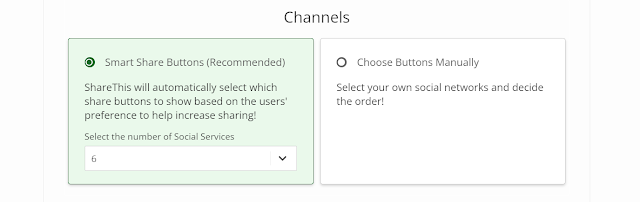
اختيار أزرار مشاركة المحتوى بشكل يدوي
يُمكنك اختيار أزرار مشاركة المحتوى المثبّتة بنفسك وعددها أيضا، من خلال النّقر على خيار "اختيار أزرار مشاركة المحتوى المثبّتة بشكل يدوي" (بالإنجليزيّة: Choose Buttons Manually)، وتحديد قنوات المشارَكة التي تريد أن تظهر للقرّاء:
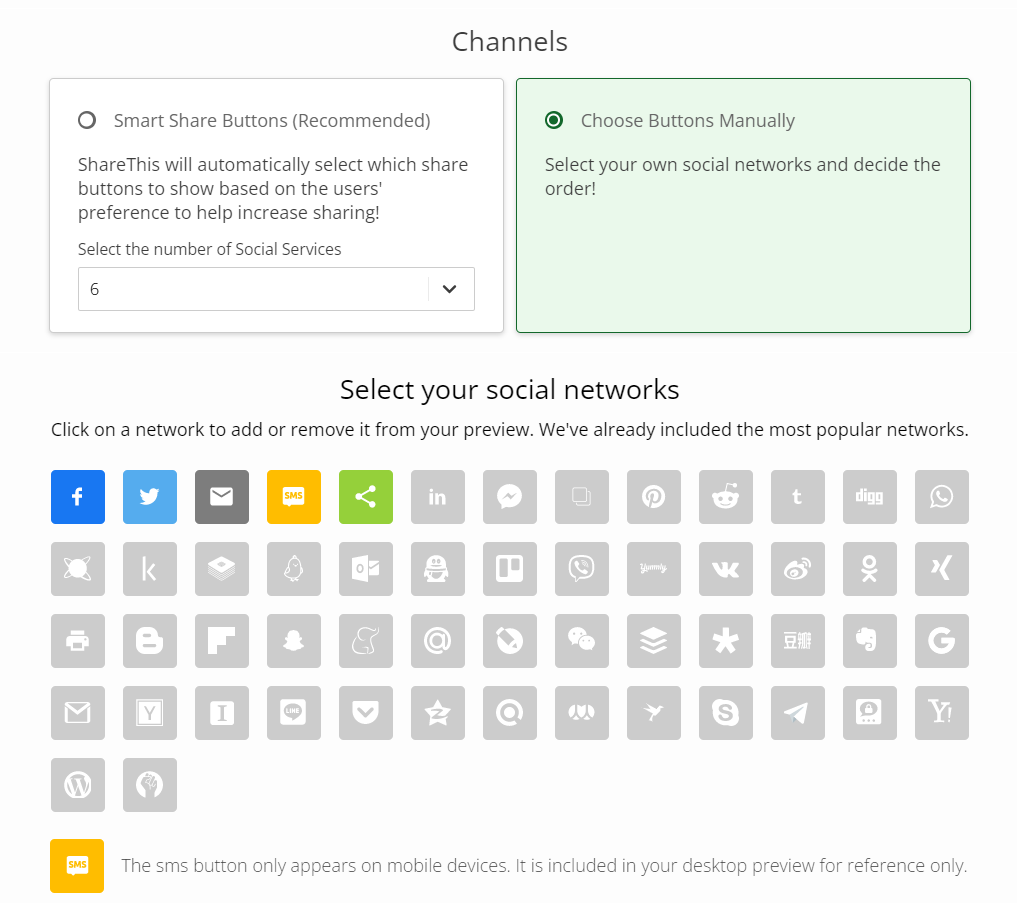
محاذاة أزرار مشاركة المحتوى
يُمكنك اختيار الجهة التي تظهر عليها أزرار مشاركة المحتوى المثبّتة (على أجهزة الحاسوب)، يُمكنك تحديد "Right" لإظهار أزرار المشاركة ناحية اليمين، أو "Left" لإظهار الأزرار ناحية اليسار:

ألوان أزرار مشاركة المحتوى
توفّر ShareThis خيارات عديدة لألون أزرار مشاركة المحتوى المثبّتة، حيث لديك الخيارات التّالية:
- الألوان الافتراضيّة (الألون الافتراضيّة لشعارات منصّات التّواصل الاجتماعي)
- اللون الأبيض
- اللون الأسود
- اللون الرّمادي
- لون مخصّص من اختيارك

الحجم، العلامة وعدد المشاركات لأزرار مشاركة المحتوى
يُمكنك إجراء تعديلات أخرى على أزرار مشاركة المحتوى المثبّتة، فمن ذلك:
حجم أزرار المشاركة (بالإنجليزيّة: Size): كبيرة "Large"، متوسّطة "Medium" أو صغيرة "Small"
علامة أزرار المشاركة (بالإنجليزيّة: Labels): ذلك العدد الذي يظهر أعلى أزرار مشاركة المحتوى. يُمكنك تحديد ما إذا كنت تريد أن تكون النّتيجة عبارة عن عدد النّقرات على الأزرار أو عدد المشاركات، أو عدم إظهار العدّاد.
عدّاد أزرار المشاركة (بالإنجليزيّة: Counts): يُمكنك اختيار بين ما إذا كنت تريد أن يظهر العدد الإجمالي للمشاركات والعدد الأدنى لها.

نقطة توقّف الجوّال، الانحياز العمودي وإخفاء أزرار مشاركة المحتووى
يُمكنك إدخال المزيد من التّعديلات على أزرار مشاركة المحتوى المثبّتة، حيث يُمكنك التّحكّم بنقطة توقّف الجوّّال، الانحياز العمودي وإخفاء الأزرار على الجوّال دون الحاسوب أو على الحاسوب دون الجوّال:
تقطة توقّف الجوّال: في التصميم سريع الاستجابة، نقطة التوقف هي المكان الذي يتغير فيه تخطيط صفحة الويب بناء على حجم الجهاز. نقاط توقف الجوّال هي أجهزة الجوّال ذات الأحجام. يُمكنك اختيار الحجم الذي تريده أو ترك القيمية الافتراضيّة 1024.
الانحياز العمودي: تحدد المحاذاة العمودية موضع أزرار مشاركة المحتوى المثبّتة داخل قسم من الصّفحة بالنسبة إلى الهوامش العلوية والسفلية.
الإخفاء المخصّص: يُمكنك إخفاء أزرار مشاركة المحتوى المثبّتة على أجهزة الجوّال فقط مع إظهارها على أجهزة الحاسوب، أو يُمكنك إظهارها على أجهزة الجوّال وإخفاؤها من على أجهزة الحاسوب أو هما معا.

تذكّر أن إخفاءهما معا سيُؤدّي إلى اختفاء أزرار مشاركة المحتوى المثبّتة من على اجهزة الجوّال وأجهزة الحاسوب أيضا.
الزّوايا، الإضافات ولغات أزرار مشاركة المحتوى
يُمكنك التّحكّم بزوايا وإضافات ولغات أزرار مشاركة المحتوى المثبّتة في Sahrethis أيضا، حيث يُمكنك التّعديل على:
الزّوايا (Corners): حيثُ يُمكنك اختيار بين ما إذا كنت تريد أن تظهر الأزرار بشكل مربّع، دائري أو مخصّص بينهما.
الإضافات (Extras): حيث يُمكنك اختيار ما إذا كنت تريد إضافة مساحة بين أزرار مشاركة المحتوى المثبّتة.
اللّغات (Languages): حيث يُمكنك اختيار اللّغة التي تريد أن تظهر بها أزرار مشاركة المحتوى المثبّتة، واللّغات المدعومة هي:
- الإنجليزيّة
- الصّينيّة
- الفرنسيّة
- الألمانيّة
- الإيطاليّة
- اليابانيّة
- الكوريّة
- البرتغاليّة
- الرّوسيّة
- الإسبانيّة
- الهولنديّة
- العربيّة
- البنغاليّة
- الهنديّة
- التّركيّة
- الفيتناميّة
بهذا تكون قد قمتَ بتفعيل أزرار مشاركة المحتوى المثبّتة من ShareThis على موقعك الإلكتروني أو مدوّنتك وصرتَ عارفا بتفاصيله الدّقيقة بحيث صار بإمكانك التّحكّم بها إلى أقصى الحدود.
_____________
الأسئلة الشّائعة حول أزرار مشاركة المحتوى المثبّتة
في ما يلي بعض الأسئلة الشّائعة حول ميزة أزرار مشاركة المحتوى من ShareThis وإجاباتها:
أزرار مشاركة المحتوى المثبّتة
لا يتم عرض أزرار المشاركة الثابتة، فماذا أفعل؟
عند إضافة أزرار المشاركة المثبّتة لأول مرة، قد يستغرق ظهورها أحيانا ما يصل إلى 5 دقائق. إذا كنت لا تزال لا ترى الأزرار الخاصة بك، يُمكنك إجراء ما يلي:
أ- تحقق لمعرفة ما إذا كنت قد أضفت علامة التثبيت الفريدة <script> داخل <head> من شفرة المصدر لموقعك. مزيدا من المعلومات حول كيفية إدراج شفرة التّثبيت على الموقع الإلكتروني.
ب- تحقق لمعرفة ما إذا كانت الميزة مفعّلة. المزيد من المعلومات في أعلى الصّفحة.
لماذا تظهر أزرار المشاركة المثبّتة أسفلَ الشاشة بدلا من جانبها كما هو الحال في أجهزة الحاسوب؟
توفّر ShareThis القدرة على الحصول على أزرار المشاركة في إصدار الويب والجوال. ومع ذلك، إذا كنت تفضل عرضَها على الجوّال كإصدار الويب، فيُمكنك اتباع الخطوات أدناه:
- انتقل إلى صفحة إعدادات أزرار مشاركة المحتوى المثبّتة
- انتقل لأسفل في قسم التخصيص وانتقل إلى "نقطة توقّف الجوّال" (بالإنجليزيّة: Breakpoint)
- أدخِل الرقم 0
- انقر على تحديث
لماذا لا تظهر أعداد المشاركة الخاصة بي؟
تتطلب أزرار المشاركة الثّابتة حدّا أدنى لعدد المشاركات قبل أن تَعرض العدد الإجمالي. يمكنك بسهولة تغيير الحد الأدنى للعدد باتباع الخطوات التالية:
- انتقل إلى صفحة ميزة أزرار المشاركة المثبّتة
- انتقل لأسفل في قسم التخصيص وانتقل إلى "الحدّ الأدنى" (بالإنجليزيّة: Minimum Count)
- ضع حدّا أدنى أقلّا للعدد أو ضع رقم "0"
- انقر على تحديث
أزرار المشاركة الذكية
ما هي أزرار المشاركة الذكية؟
عندما تقوم بتشغيل "أزرار المشاركة الذكية" ، فإنك تسمح لـShareThis بالمساعدة في إحالة القنوات الاجتماعية التي من المرجح أن يتفاعل معها زوارك بناء على خصائص الزائر.
كيف تعمل أزرار المشاركة الذكية؟
تعمل أزرار المشاركة الذكية في ShareThis من خلال تحديد الموقع الجغرافي للمستخدمين وخدمات المشاركة الأكثر شيوعا في المنطقة. تأخذ ShareThis أيضا في الاعتبار جهاز المستخدمين، وهو عامل حاسم كبير للمشاركة. مناطق مختلفة من العالم لديها العديد من الشبكات الاجتماعية الفريدة والمختلفة التي يفضلها العديد من السكان المحليين. يمكن أن يكون لهذا تأثير كبير على عدد المرات التي يختار فيها الزوار المشاركة.
يبدو رائعًا، كيف أبدأ؟
لتمكينك من تسجيل الدخول والانتقال إلى أي من هذه المنتجات. من هناك، سيتم منحك خيار تحديد أزرار المشاركة الذكية أو اختيار الأزرار يدويا.
بمجرد تحديد أزرار المشاركة الذكية، يمكنك بعد ذلك تحديد عدد القنوات الاجتماعية التي ترغب في عرضها (أزرار 1-10) ثم النقر على تحديث.
كيف يمكنني إيقاف تشغيل أزرار المشاركة الذكية؟
إذا لم تكن مهتما بأزرار المشاركة الذكية، ففي بداية الإعداد، حدد اختيار الأزرار يدويا (انظر أعلاه). ستحصل بعد ذلك على قائمة الإعداد العادية لاختيار القنوات التي ترغب في عرضها، إلى جانب جميع الإعدادات المخصصة. فقط تأكد من النقر فوق تحديث بمجرد الانتهاء من قائمة أزرار المشاركة.

